- Susieti diskai yra geras būdas pasiekti tinklo diskuose saugomus failus. Juos lengva sukurti ir tvarkyti, tačiau kartais gali kilti problemų.
- Jei jums sunku jį rasti sistemoje „Windows“, yra keletas dalykų, kuriuos galite padaryti, kad jis vėl veiktų.
- Pirmas dalykas, kurį turėtumėte padaryti, yra iš naujo paleisti kompiuterį. Tai priverčia visas jūsų sistemos tvarkykles ir paslaugas įkelti iš naujo, kad būtų ištaisyta viskas, kas sukelia konfliktą ar klaidą.
- Jei susietas diskas nepasiekiamas arba atrodo, kad jis neprisijungęs, problemos negalima paleisti iš naujo ir turite išbandyti kitus sprendimus.
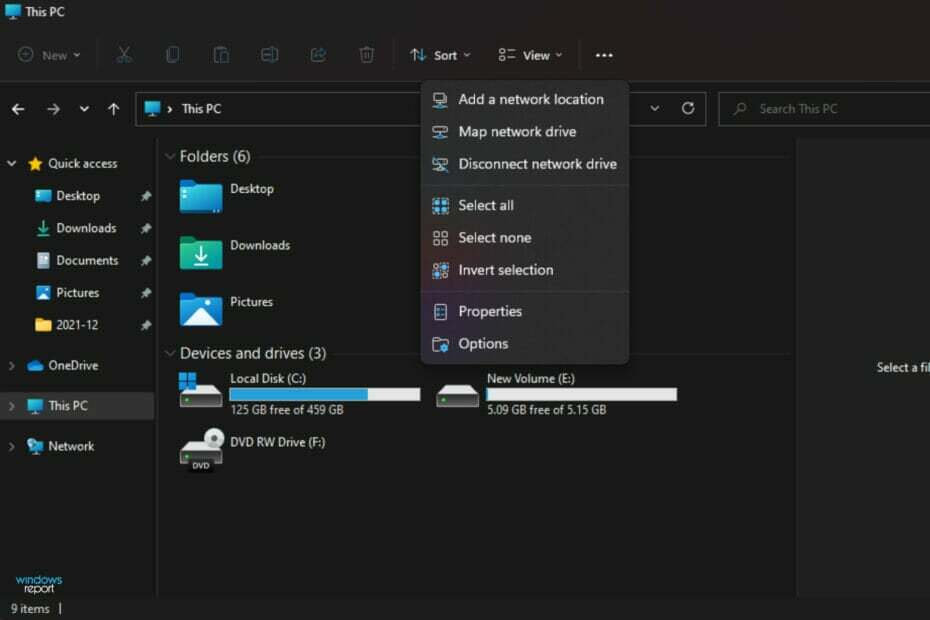
XĮDIEGTI PASPUSTELĖT ATSISIUNČIŲ FAILĄ
Ši programinė įranga ištaisys įprastas kompiuterio klaidas, apsaugos jus nuo failų praradimo, kenkėjiškų programų, aparatinės įrangos gedimų ir optimizuos jūsų kompiuterį maksimaliam našumui. Išspręskite kompiuterio problemas ir pašalinkite virusus dabar atlikdami 3 paprastus veiksmus:
- Atsisiųskite „Restoro PC Repair Tool“. kuri ateina su patentuotomis technologijomis (yra patentas čia).
- Spustelėkite Pradėti nuskaitymą Norėdami rasti „Windows“ problemas, kurios gali sukelti kompiuterio problemų.
- Spustelėkite Remontuoti visus Norėdami išspręsti problemas, turinčias įtakos jūsų kompiuterio saugai ir našumui
- „Restoro“ atsisiuntė 0 skaitytojai šį mėnesį.
Susietas tinklo diskas sistemoje Windows yra virtualus nuotolinio aplanko vaizdas. Tai labai svarbi naudotojų savybė, nes ji leidžia jiems pasiekti savo failus ir aplankus iš skirtingų kompiuterių fiziškai neprisijungus prie tikslinio įrenginio.
„Windows“ tinklo disko trikčių šalinimas gali būti sudėtingas, nes yra keletas būdų, kaip galite susidurti su klaidomis.
Susieti tinklo diskai ne visada yra patikimi ir kartais dėl kokių nors priežasčių gali nustoti tinkamai veikti. Nėra vienos priežasties, kodėl ji nustoja veikti, tačiau yra keletas bendrų priežasčių, kodėl ši problema kyla.
Kai nepavyksta susieti tinklo disko, jo gali nepavykti parodyti „File Explorer“. Tai gali būti gana varginanti, ypač kai reikia bendrinti failus. Aplankų bendrinimas gali būti neįmanomas, jei negalite jų rasti, net jei abu kompiuteriai veikia toje pačioje OS ir yra tame pačiame tinkle.
Toliau išsamiai apžvelgsime šias priežastis, kad galėtumėte pabandyti ir vėl rodyti.
Kodėl trūksta žemėlapio tinklo disko?
Jei bandote susieti tinklo diską sistemoje „Windows“, bet negalite, tikriausiai taip yra dėl to, kad nėra parinkties. Tai nebūtinai didelė problema, bet erzina.
Problema gali kilti dėl kelių veiksnių, kuriuos gana lengva išspręsti. Štai keletas iš jų:
- Neteisingai susietas diskas taip pat gali būti priežastis, dėl kurios jo trūksta. Galite greitai išspręsti šią problemą ištrynę ir pradėti iš naujo. Ištrinti:
- Pataikykite Windows raktas, tipas cmd paieškos juostoje ir atidarykite Komandinė eilutė.
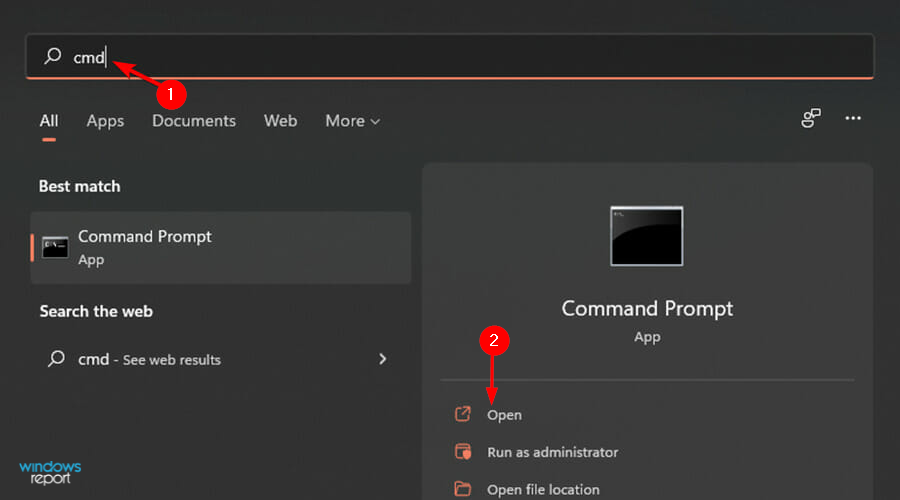
- Priklausomai nuo priskirto disko, įveskite šią komandą:
tinklo naudojimas Z: /delete
- Pataikykite Windows raktas, tipas cmd paieškos juostoje ir atidarykite Komandinė eilutė.
- Rašybos klaida disko atvaizdavimo kelyje. Atidžiai patikrinkite ir įsitikinkite, kad visas kelias yra teisingas, įskaitant bendrinimo pavadinimą ir visa kita. Įsitikinkite, kad prieš arba po simbolio „//“ nėra tarpo.
- Aplankas yra paslėptas arba yra sistemos kataloge. Įsitikinkite, kad jis nėra paslėptame aplanke, pvz.:
C:\Programų failai\arbaC:\Windows\Failų naršyklėje galite pereiti į peržiūros skirtuką, kad atskleistumėte paslėptus elementus ir sužinotumėte, ar galite juos ten rasti. - Jūsų tinklo diskas gali būti neprisijungęs. Tai skamba akivaizdžiai, bet tai lengva išspręsti, kai viskas klostosi ne taip, todėl pradėsime čia. Jei nematote disko „Windows Explorer“ arba „File Explorer“, tai reiškia, kad jūsų vartotojo abonementas neturi prieigos prie disko arba jis iš tikrųjų nėra prijungtas prie jūsų tinklo.
ašjei esate tikri, kad žinote, kur yra diskas, ir matote jį naudodami „File Explorer“ arba „Windows“. „Explorer“ ir vis tiek negalite jos pasiekti iš savo kompiuterio, tada pabandykite prisijungti prie kompiuterio, kuriame yra vairuoti.
Ping testas patvirtins, ar kompiuteris prijungtas, ar ne, ir padės nustatyti, ar kyla problemų dėl jūsų IPT (interneto paslaugų teikėjo).
Ką daryti, jei trūksta „Windows 11“ žemėlapio tinklo disko?
1. Vykdykite komandų seriją
- Paspauskite Windows + R vienu metu paspauskite klavišus, kad atidarytumėte Bėk langas.
- Tipas regedit ir pataikė Įeikite.
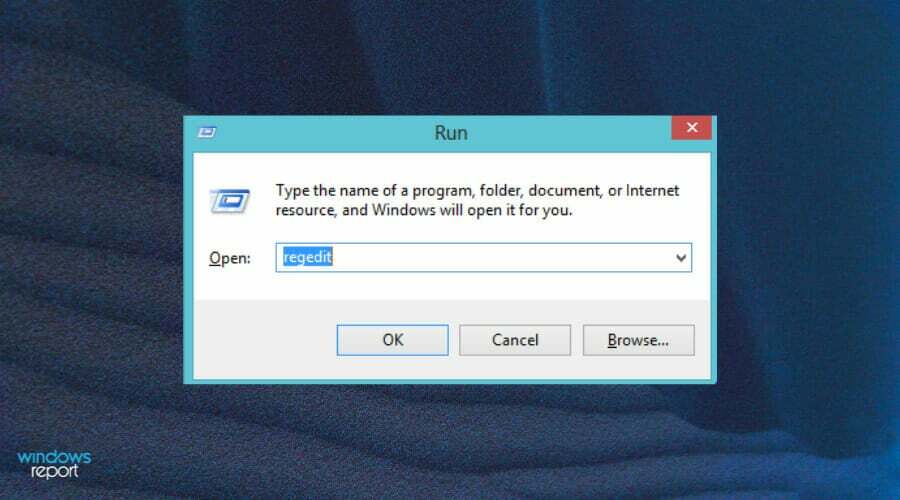
- Eikite į šią vietą:
HKEY_LOCAL_MACHINE\SOFTWARE\Microsoft\Windows\CurrentVersion\Policies\System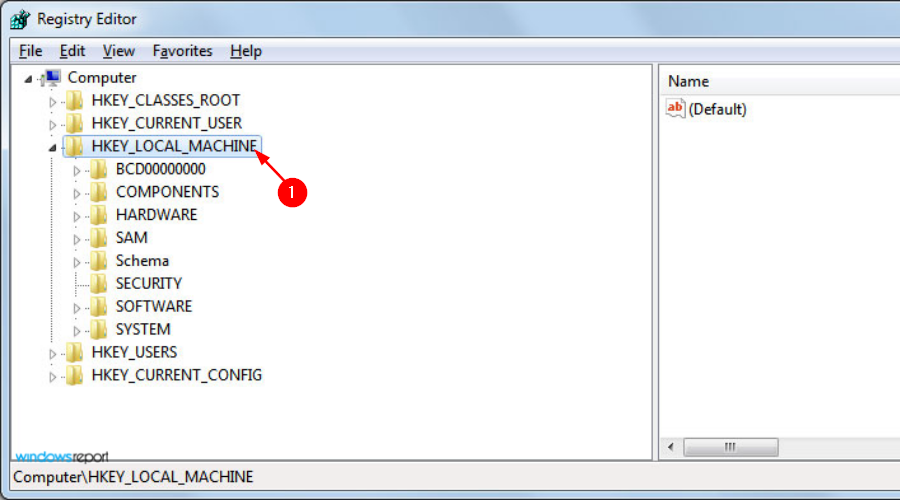
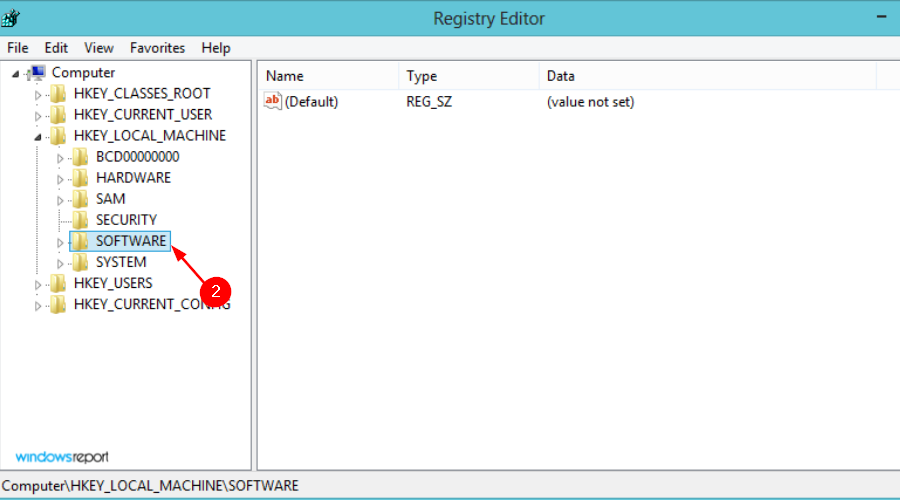
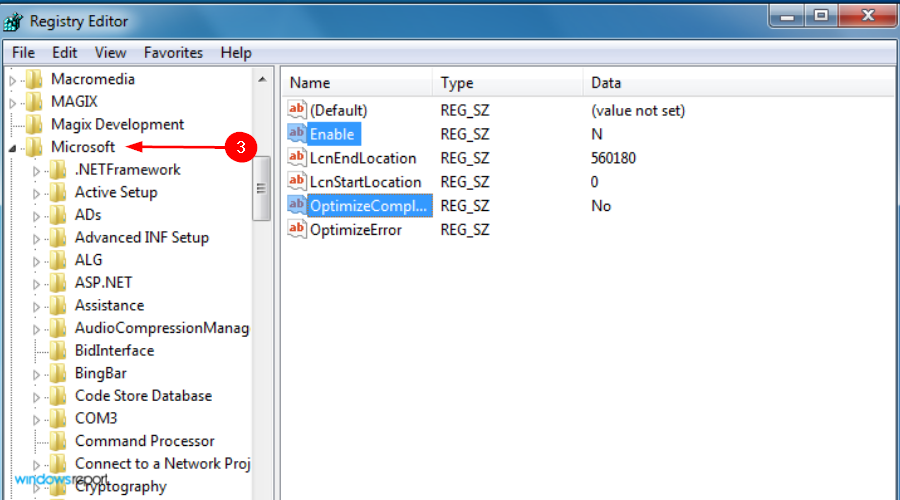
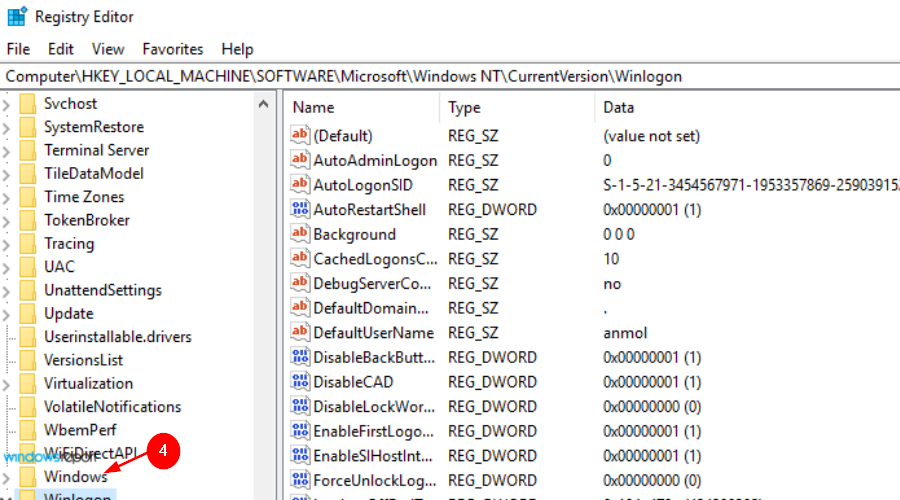
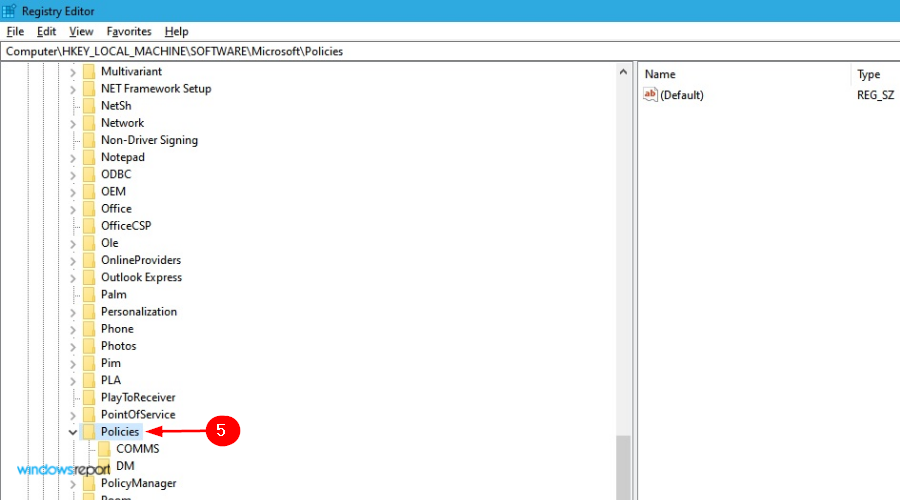
- Sistemoje pasirinkite naujas ir spustelėkite DWORD (32 bitų) reikšmė.
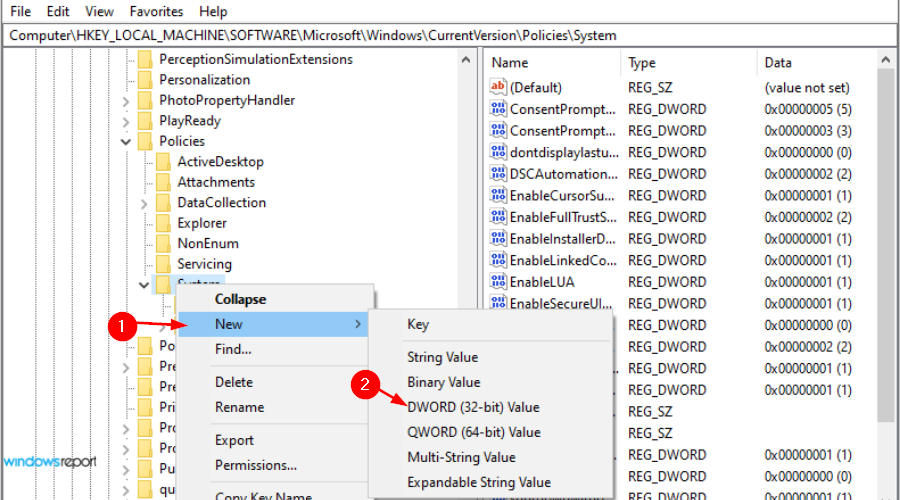
- Pavadinkite naują vertę ĮgalintiLinkedConnections ir paspauskite Įeikite.
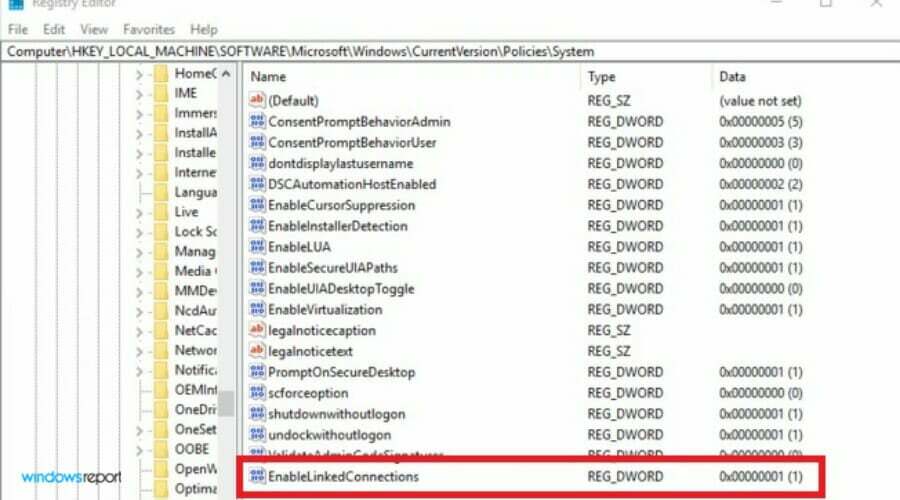
- Pagal Vertės duomenys lauko įdėti 1, tada paspauskite Gerai.
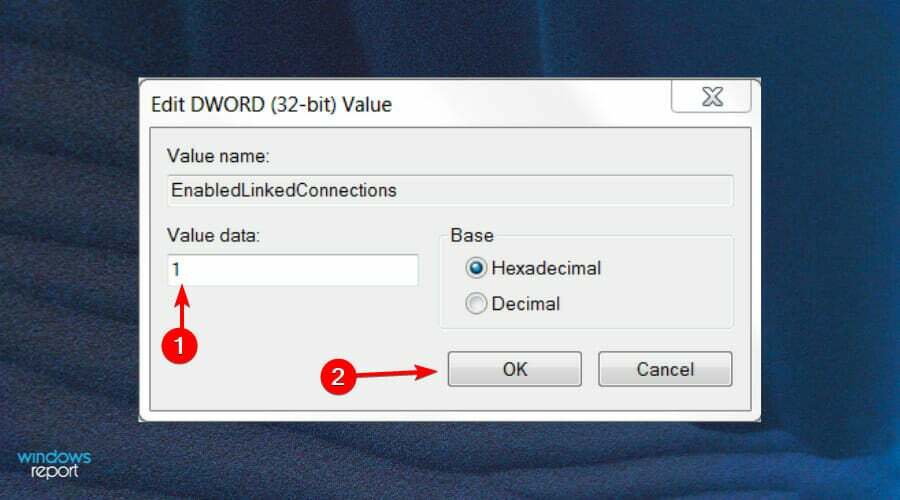
- Išeikite ir iš naujo paleiskite kompiuterį.
2. Rodyti paslėptus elementus „File Explorer“.
- Pataikykite Windows + aš vienu metu paspauskite klavišus, kad atidarytumėte Pradžios meniu.
- Paieška Failų naršyklė ir spustelėkite Atviras.
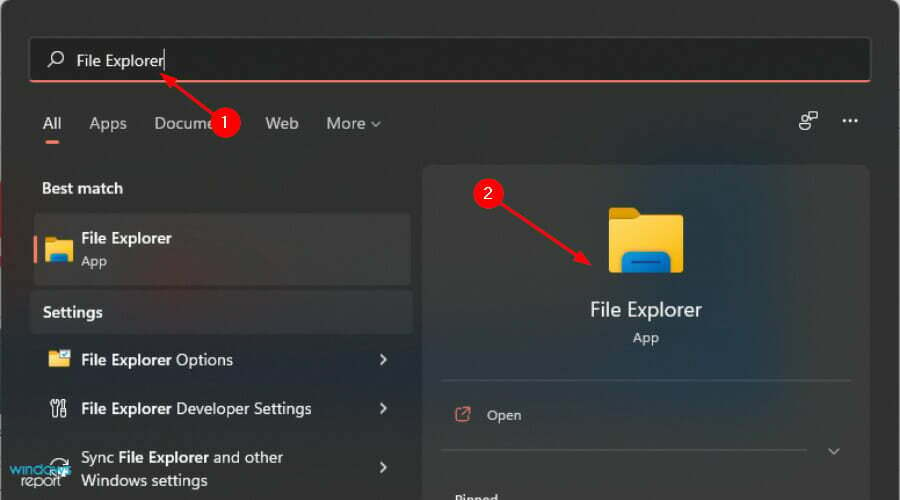
- Spustelėkite ant Žiūrėti skirtuką.
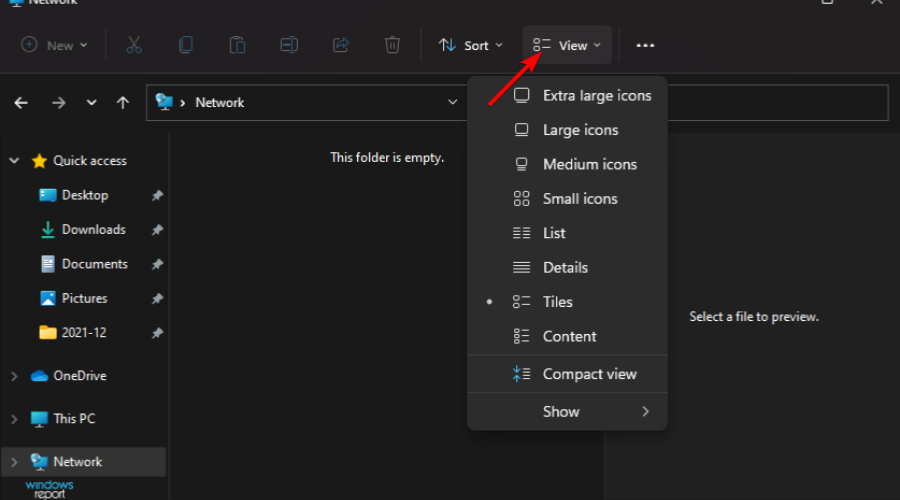
- Išskleidžiamajame meniu spustelėkite Rodyti tada pasirinkite Paslėpti daiktai.
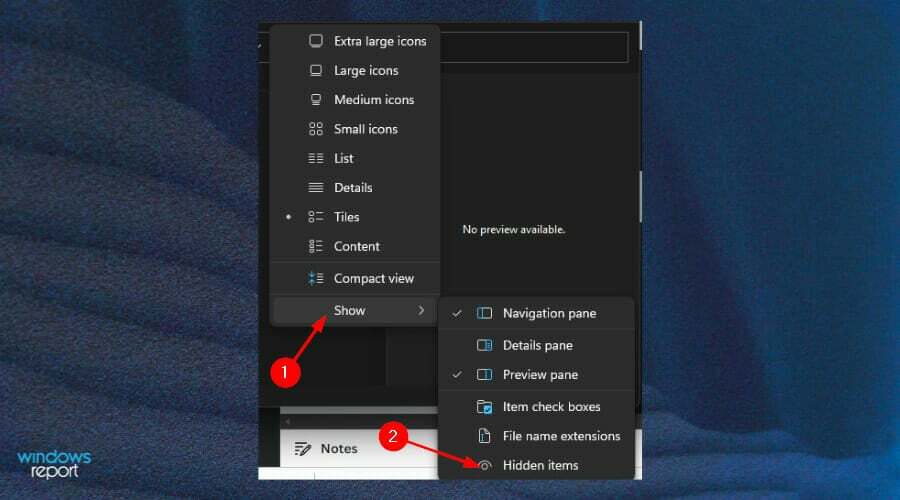
Jei manote, kad šis veiksmas yra sudėtingas, galite naudoti trečiosios šalies programinės įrangos įrankį, pvz AnyRecover kad lengvai rastumėte trūkstamą tinklo diską.
3. Rankiniu būdu atnaujinkite tvarkykles
- Pataikykite Windows + aš klavišus, kad atidarytumėte Pradžios meniu.
- Ieškokite ir atidarykite Įrenginių tvarkytuvė.

- Raskite tvarkyklę, kurią norite rasti, ir spustelėkite dešiniuoju pelės mygtuku Atnaujinkite tvarkyklės programinę įrangą.
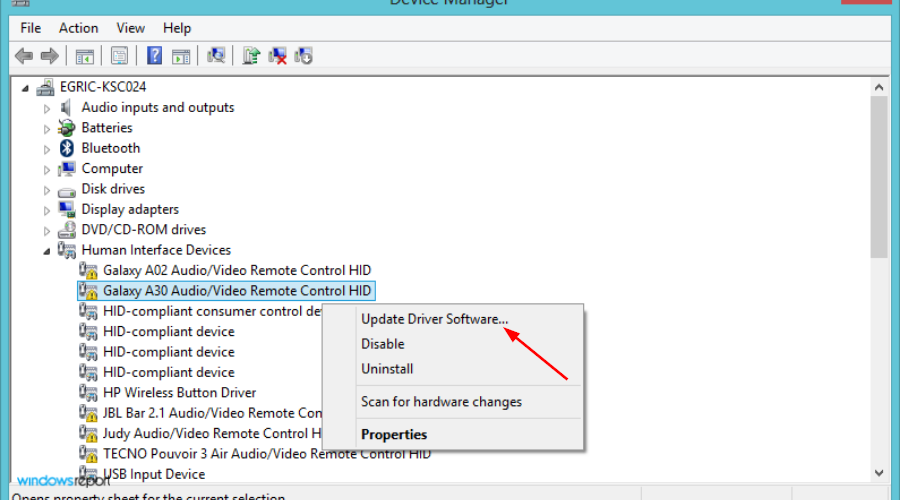
- Spustelėkite Automatiškai ieškokite atnaujintos tvarkyklės programinės įrangos.
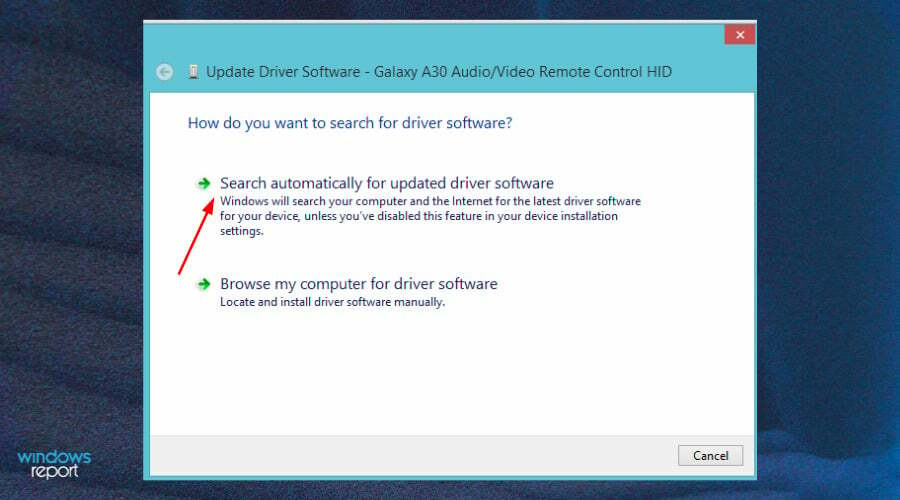
- Radę trūkstamą diską, iš naujo paleiskite įrenginį.
Ar turiu įjungti tinklo aptikimą, kad galėčiau susieti tinklo diskus?
Jei bandote susieti tinklo diską sistemoje „Windows 11“ ir jis veikia, gali būti, kad tinklo aptikimo funkcija neįjungta.
Viena iš dažniausiai pasitaikančių problemų, susijusių su namų tinklais, yra ta, kad jie neveikia taip, kaip norite. Taip gali nutikti, jei atnaujinate ankstesnę „Windows“ versiją arba dėl to, kad esate prijungę daug įrenginių ir viskas tampa paini.
Norėdami įjungti tinklo diskus:
- Paspauskite Paieškos mygtukas užduočių juostoje.
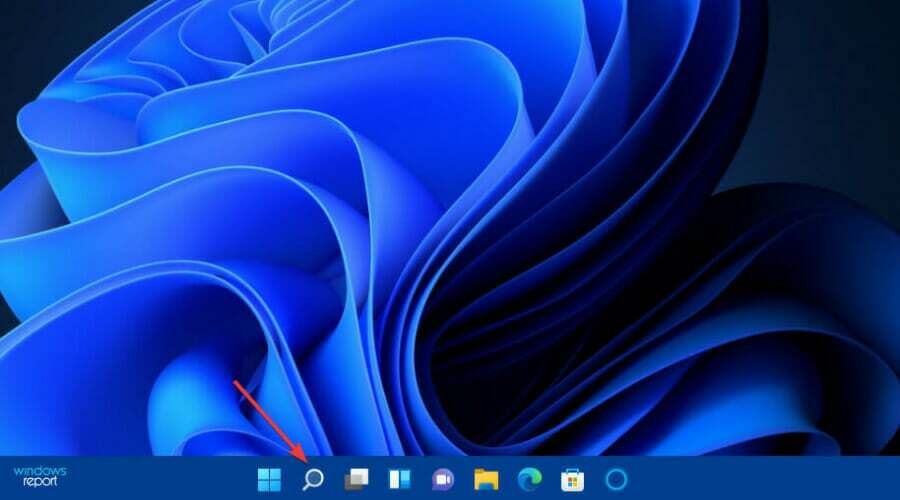
- Įveskite ir pasirinkite Kontrolės skydelis.
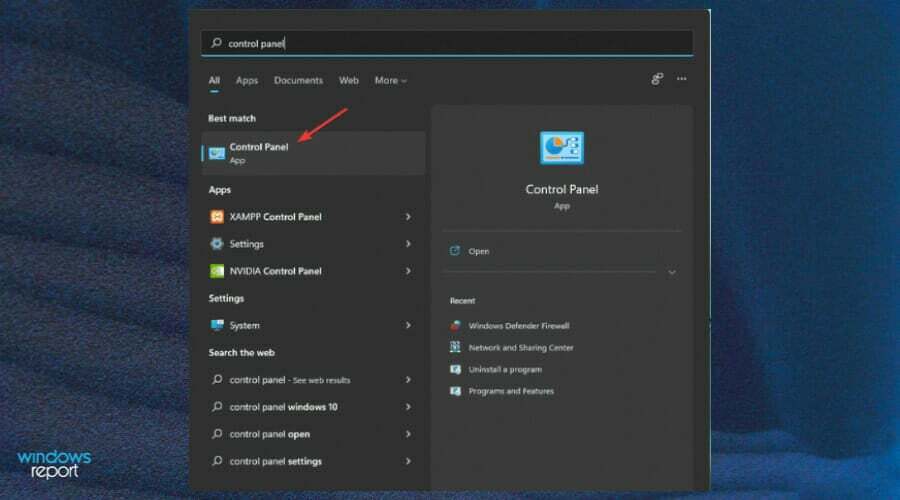
- Spustelėkite meniu Žiūrėti pagal ir pasirinkite Tinklas ir internetas.
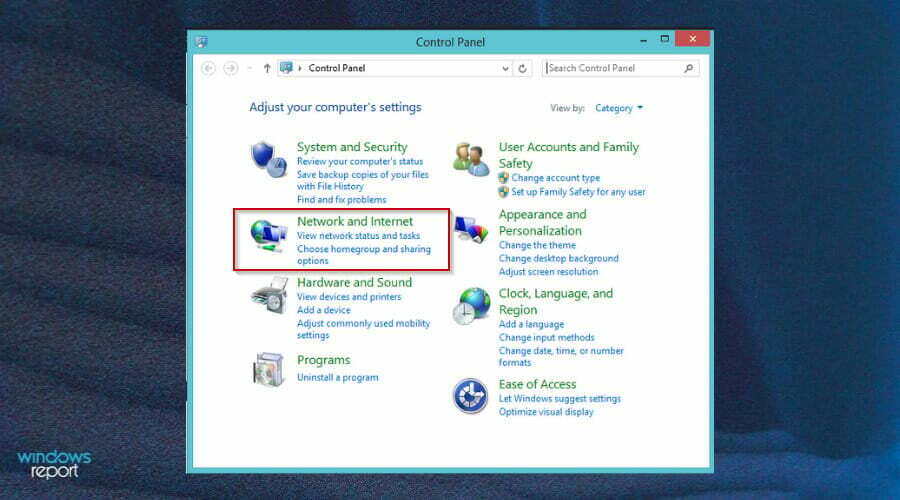
- Pasirinkite Tinklo ir dalinimosi centras.
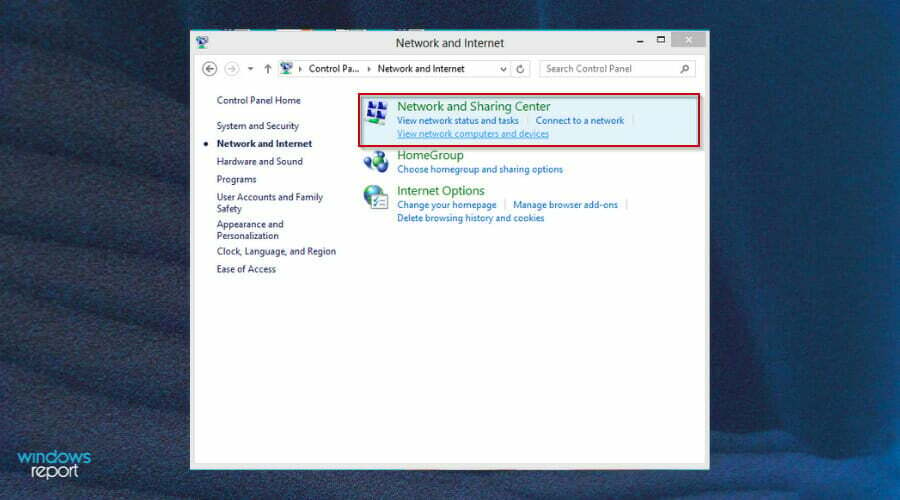
- Toliau spustelėkite Pakeiskite išplėstinius bendrinimo nustatymus.
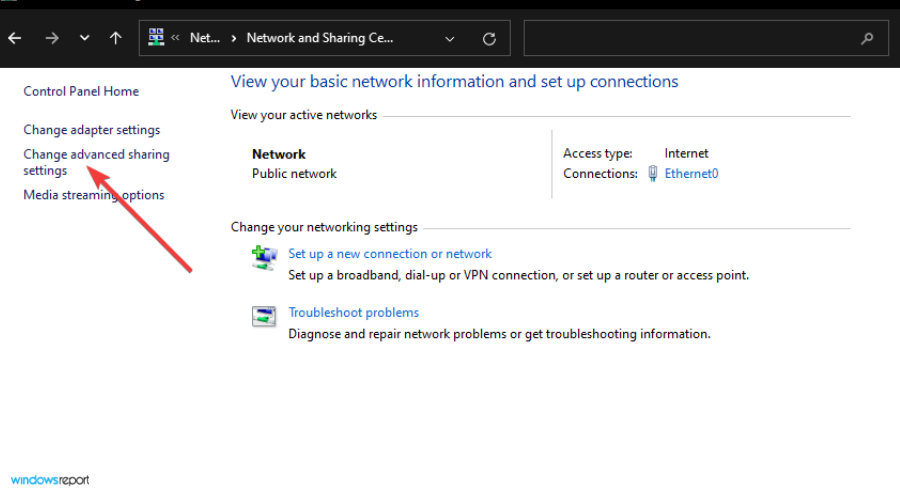
- Pasirinkite Įjunkite tinklo aptikimą variantas.
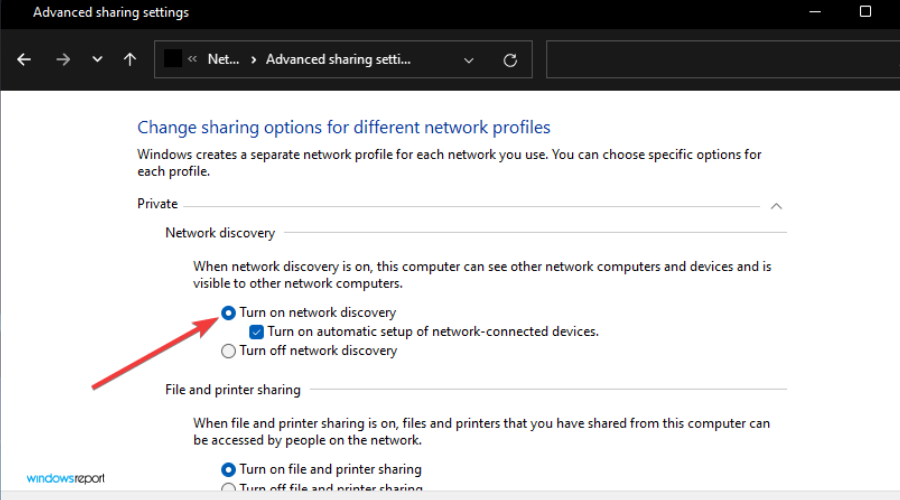
- Slinkite žemyn, pasirinkite Įjunkite failų ir spausdintuvų bendrinimą mygtuką.
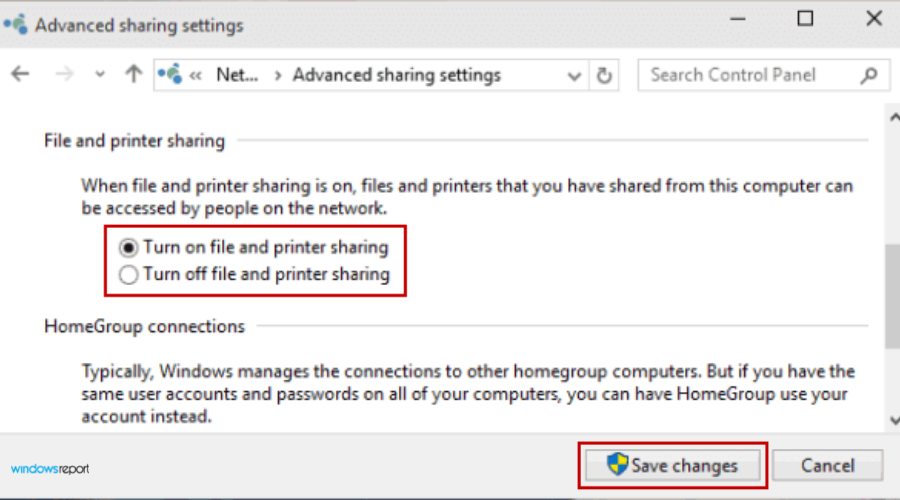
- Spustelėkite Išsaugoti pakeitimus mygtuką, kad pritaikytumėte naujus nustatymus.
Jei gaunate klaidą, kad trūksta susieto tinklo disko, jūs ne vieni. Daugelis žmonių gauna šią klaidą, tačiau tai nėra labai sunku. Tikimės, kad jei susidūrėte su kažkuo panašaus į tą, kurį minėjome aukščiau, šis straipsnis bus naudingas, kad padėtų jums tai išspręsti.
Jei domitės bendrų išteklių planavimu, peržiūrėkite mūsų straipsnį apie tai, kaip susieti tinklo diskus per VPN.
Norėtume išgirsti jūsų nuomonę apie jums tinkamus sprendimus, todėl nedvejodami palikite mums komentarą žemiau.


